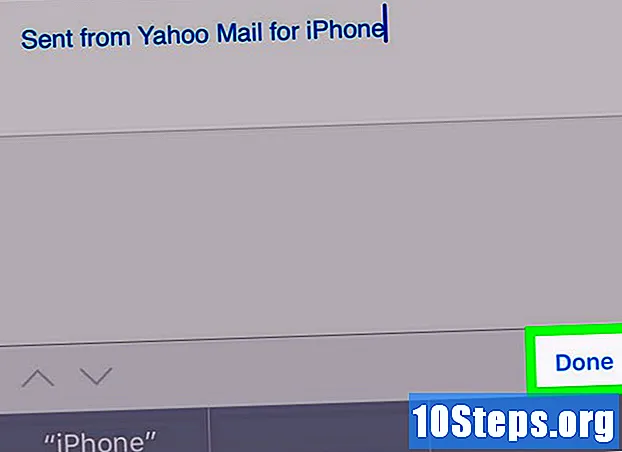작가:
Alice Brown
창조 날짜:
23 할 수있다 2021
업데이트 날짜:
14 할 수있다 2024
![아이폰 음악넣기 30초만에 끝내자 [누나IT]](https://i.ytimg.com/vi/VmozGakpGvs/hqdefault.jpg)
콘텐츠
ITunes는 음악을 다운로드하고 듣는 데 널리 사용되는 프로그램이지만 익숙하지 않은 경우 음악을 추가하는 방법을 찾는 것이 조금 어려울 수 있습니다. 다양한 소스에서 라이브러리로 트랙을 가져 오는 방법과 iTunes에서 자신의 음악을 광고하고 판매하는 방법을 알아 보려면 계속 읽으십시오.
단계
4 가지 방법 중 1 : CD에서 음악 가져 오기
iTunes를 엽니 다. 프로그램이 완전히 시작되도록합니다.
- CD / DVD 드라이브에 CD를 삽입합니다. iTunes가 부팅을 마치면 컴퓨터에 CD를 넣습니다. iTunes가 미디어를 인식 할 때까지 몇 초 정도 기다리십시오.
- 컴퓨터가 인터넷에 연결되어있는 경우 iTunes는 CD에서 정보를 검색하여 프로그램에 제공합니다. 그렇지 않으면 인터넷 연결을 요청하거나이 단계를 건너 뛰기를 원할 수 있습니다.

- 인터넷에 연결되어있는 경우 포함될 정보는 아티스트 이름, 앨범, 노래, 작곡가 및 앨범 아트입니다.
- 컴퓨터가 인터넷에 연결되어있는 경우 iTunes는 CD에서 정보를 검색하여 프로그램에 제공합니다. 그렇지 않으면 인터넷 연결을 요청하거나이 단계를 건너 뛰기를 원할 수 있습니다.
노래를 가져옵니다. CD를 가져올 것인지 묻는 대화 상자가 나타납니다. CD의 모든 노래를 보관함으로 가져 오려면 "예"를 클릭하십시오. 몇 개만 전달하려면 "아니오"를 클릭하고 가져 오지 않으려는 트랙의 확인란을 수동으로 선택 취소합니다. 프로세스가 완료되면 화면 오른쪽 하단에있는 "CD 가져 오기"버튼을 클릭합니다.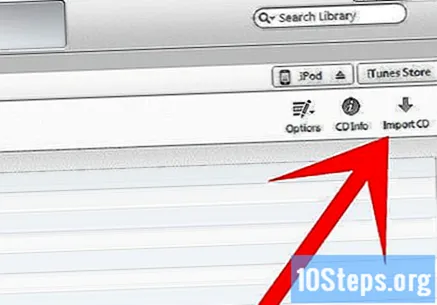
- 때때로 iTunes는 노래 가져 오기 옵션이있는 두 번째 대화 상자를 표시 할 수 있습니다. 기본 옵션이 이미 선택되어 있어야하지만 원하는 경우이 부분에서 가져 오기 설정을 변경할 수 있습니다.
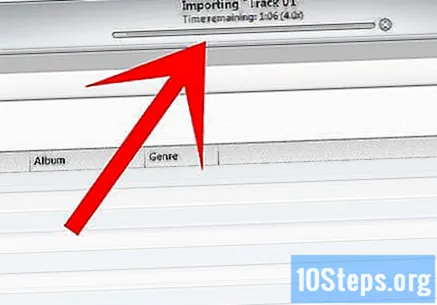
음악을 가져 오는 동안 기다리십시오. 프로그램은 화면 상단의 진행률 표시 줄을 통해 가져온 각 노래의 진행 상황을 표시합니다. 가져 오는 CD의 지속 시간에 따라이 작업은 몇 분에서 30 분까지 걸릴 수 있습니다. 가져 오기가 완료되면 iTunes에서 경고음을 "삐"합니다.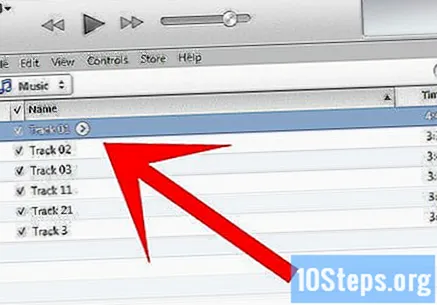
가져온 CD를 확인하십시오. iTunes에 음악 보관함을 입력하고 가져온 미디어의 위치를 찾습니다. 모든 앨범 정보가 오디오 파일과 함께 전송되었는지 확인하십시오. 그렇지 않은 경우 노래 (또는 선택한 트랙)를 마우스 오른쪽 버튼으로 클릭하고 메뉴에서 "정보 가져 오기"를 선택하여 수동으로 추가 할 수 있습니다.
4 가지 방법 중 2 : 컴퓨터에서 음악 가져 오기
iTunes를 엽니 다. 음악을 추가하기 전에 프로그램이 완전히 시작될 때까지 기다리십시오.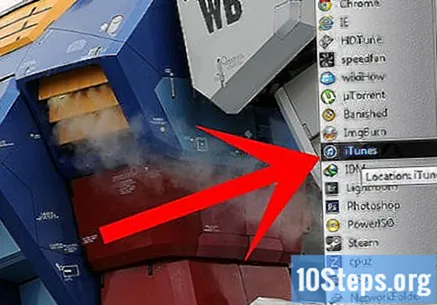
iTunes 환경 설정을 엽니 다. "보관함에 추가 할 때 iTunes 음악 디렉토리에 파일 복사"옵션을 선택하면 노래가 보관함에 추가 될뿐만 아니라 컴퓨터의 두 번째 위치에도 복사됩니다. "파일"메뉴를 통해 액세스 할 수있는 iTunes 환경 설정의 "고급"탭으로 이동하여이 옵션을 활성화 및 비활성화 할 수 있습니다.
"라이브러리에 추가"옵션을 찾습니다. 간단한 프로세스를 통해 컴퓨터에서 iTunes로 음악을 이동할 수 있습니다. Mac을 사용하는 경우 "파일"메뉴로 이동하여 "라이브러리에 추가"를 선택하여 옵션을 찾을 수 있습니다. PC가 Windows 인 경우 "파일"메뉴로 이동하여 "라이브러리에 파일 추가"또는 "라이브러리에 디렉토리 추가"를 선택합니다. 첫 번째 옵션은 분리 된 항목을 삽입하는 것이며 두 번째 옵션은 오디오 파일이있는 전체 폴더를 iTunes 보관함으로 전달합니다.
파일 또는 디렉터리로 이동합니다. 컴퓨터의 다른 위치에서 다운로드하려는 mp3 파일을 찾습니다. 동일한 폴더에서 한 번에 두 개 이상의 항목을 선택하고 노래를 클릭하고 원하는 트랙 수를 선택할 때까지 Shift 키를 누르고있는 것이 가능합니다.
- AAC, MP3, WAV, AIDD, Apple Lossless 또는 Audible.com 형식의 파일을 추가 할 수 있습니다.
- Windows 용 ITunes는 또한 WMA 콘텐츠를 iTunes 보관함에 추가 할 때 위에 나열된 형식 중 하나로 변환 할 수 있습니다.
음악 파일 또는 디렉토리를 추가하십시오. 두 번 클릭하여 파일 창에서 "추가"또는 "열기"버튼을 선택하거나 클릭합니다. 전송하려는 항목이 이미 PC에 있으므로 (CD가 아닌) 노래를 iTunes 보관함에 추가하는 데 1 ~ 2 분 정도 걸립니다.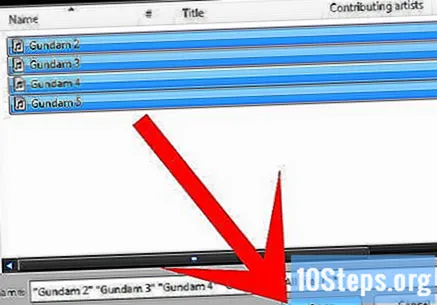
전송 된 파일을 확인하십시오. iTunes 보관함에 들어가서 노래 / 앨범이있는 섹션으로 이동합니다. 아티스트, 노래 제목, 아트 및 앨범 이름을 포함한 앨범 정보가 모두 오디오 파일로 전송되었습니다. 그렇지 않은 경우 수동으로 추가하고 노래를 선택하고 마우스 오른쪽 버튼을 클릭하여 "정보 입수"옵션을 입력합니다.
4 가지 방법 중 3 : iTunes에서 음악 구입
iTunes를 엽니 다. 변경을 시도하거나 옵션을 선택하기 전에 프로그램이 완전히로드 될 때까지 기다리십시오.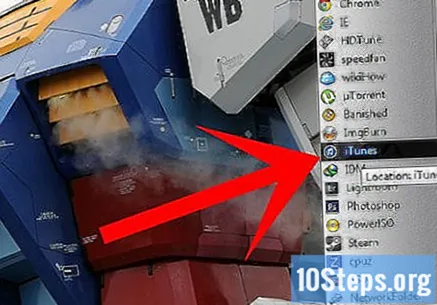
iTunes 스토어를 입력하십시오. 프로그램의 오른쪽 상단에 "iTunes Store"라는 버튼이 있어야합니다. 그것을 선택하고 iTunes Store 가로 드되도록하십시오. 이 버튼은 상단의 "파일"및 "편집"옆에있는 "저장"드롭 다운 메뉴와 다릅니다.
iTunes Store를 검색하십시오. 스토어 인터페이스가로드되면 음악 검색을 수행 할 수있는 많은 옵션이 있습니다. 상단에는 다양한 옵션을 나열하는 여러 드롭 다운 메뉴가 있습니다. 음악 장르, 오디오 북 (오디오 북) 및 팟 캐스트별로 탐색하고 검색 할 수 있습니다. 특정 노래, 아티스트 또는 앨범을 찾고있는 경우 오른쪽 상단 모서리에있는 검색 필드에 원하는 이름을 입력 할 수도 있습니다.
항목 구매 / 다운로드. 구입하거나 다운로드 할 항목을 찾으면 파일 옆에있는 "구매"버튼을 선택합니다. 가격은 "구매"버튼 옆에 표시되어야합니다. ITunes는 iTunes ID와 암호를 묻습니다. 정보를 입력하고 "마침"을 클릭합니다.
- 파일을 다운로드 할 수 있습니다. iTunes에서 보관함으로 돌아 가면 화면 상단의 막대에 구입 한 파일 전송 진행률이 표시됩니다. 다운로드가 완료 될 때까지 액세스 할 수 없습니다 (항목의 크기와 인터넷 속도에 따라 다름).
4/4 가지 방법 중 4 : iTunes Store에서 음악 판매
- 음악을 전문적으로 마무리하십시오. 필요한 채널을 통해 앨범을 보내기 전에 사운드가 깨끗하고 들리는 지 확인해야합니다. 앨범 표지를 만들고 모든 노래 제목을 편집하고 필요한 경우 설명을 추가합니다.
- iTunes에서 노래를 판매하는 것은 아마추어 아티스트에게도 매우 간단 할 수 있지만, 경쟁이 치열하고 파일을 좋은 제작으로 남겨 두는 데 정말로 헌신한다면 성공 가능성이 많이 높아질 것입니다.
- 마스터 링에 대한 경험이없고 상업적인 용어로 음악을 "깨끗하게"만드는 방법이 없다면 음악 엔지니어 나 작업을 수행 할 수있는 전문가를 고용하십시오.
- 노래가 올바르게 포맷되었는지 확인하십시오. 파일을 44.1kHz의 비트 전송률 및 16 비트 크기의 WAV로 변환합니다. iTunes 자체에서 오디오 파일을 변환하여 사용자 지정 설정에서 WAV 인코더를 통해 라이브러리로 가져올 수 있습니다.
- 마무리 작업을합니다. 또한 앨범 커버를 만들고 온라인 서비스에 업로드 할 모든 트랙에 크레딧을 제공해야 스토어에 노래를 추가하는 데 도움이됩니다.
- 필요한 예술 권리를 커버하십시오.
- 1,000 픽셀의 JPG 파일을 사용하여 만들어보십시오.
- UPC 코드를 받으세요. 앨범을 판매하려면 UPC 코드가 있어야합니다. 다행히도 쉽게 구할 수 있습니다. Uniform Code Council에 직접 등록하거나 CD 배포자에게 그러한 서비스를 제공하는지 물어볼 수도 있습니다. 이 후자의 옵션은 더 저렴할 수 있습니다. 더 저렴한 대안 인 CD Baby 또는 DiscMakers와 같은 많은 온라인 유통 업체에서 UPC 코드를 얻을 수도 있습니다.
- Apple 양식을 검토하십시오. Apple과 직접 협력하려면 일반적으로 지원으로 녹음 레이블이 있거나 전문가임을 증명할 수있는 충분한 경험이 있어야합니다. 그러나 Apple과 직접 작업 할 자격이 없더라도 중개자를 위해 제 3자를 사용할 수 있습니다.
- Apple에서 승인 한 서비스를 찾습니다 (선택 사항). 이전 단계를 직접 수행 할 수없는 경우 적은 비용으로 트랙을 완성하고 공개 할 수있는 애그리 게이터 또는 배포 서비스에 문의 할 수 있습니다. 승인 된 서비스 목록을 보려면 iTunes의 Apple 응용 프로그램 페이지로 이동하는 것을 잊지 마십시오. 각각 다른 가격으로 다른 서비스를 제공하는 여러 옵션이 있지만 TuneCore, CDBaby 및 Songcast가 가장 인기가 있습니다.
- 대부분의 경우 수수료를 지불해야하지만 ADEDistribution과 같은 특정 서비스도 일부 추가 기능을 무료로 제한적으로 제공합니다.
- 애그리 게이터를 검색 할 때 권리를 유지할 수있는 회사를 선택하십시오. 이들에게 권리를 넘겨 주면 더 이상 원하는대로 트랙을 변경하거나 사용할 수 없습니다.
- 판매 후 더 많은 수익을 올릴 수 있으므로 로열티의 전부 또는 대부분을받을 수있는 서비스도 선호됩니다.
- 작은 글씨를 읽으십시오. 애그리 게이터가 얼마나 인기가 있거나 얼마나 자주 사용되는지는 중요하지 않습니다. 서비스에 가입하기 전에 항상 수수료, 비용 및 법적 문제에 대한 작은 글씨를 읽어야합니다. 계약의 법적 측면을 이해하지 못하는 경우 해당 분야의 경험이있는 지인에게 문의하거나 전문가를 고용하여 조건을 분석하십시오.